Hirdetés
 Sokak számára, akik felhőben dolgoznak, meglehetősen erősen támaszkodtunk kedvenc szolgáltatásainkra. Néha jobban szeretjük és bízunk bennük, mint időnként kellene, és nyitva hagyjuk magunkat annak érdekében, hogy elveszítsünk mindent, amit eddig a szolgáltatással építettünk.
Sokak számára, akik felhőben dolgoznak, meglehetősen erősen támaszkodtunk kedvenc szolgáltatásainkra. Néha jobban szeretjük és bízunk bennük, mint időnként kellene, és nyitva hagyjuk magunkat annak érdekében, hogy elveszítsünk mindent, amit eddig a szolgáltatással építettünk.
Nemrég történt velem, hogy sok időt fektettem a saját eszközembe RemembertheMilk feladatokhoz, mégsem volt képes hozzáférni ezekhez a feladatokhoz, ha az RTM-oldal nem működik, vagy ha a számlámnak gondjai vannak. Biztos vagyok benne, hogy nem én vagyok az egyetlen ember ebben a pozícióban, ezért gondolkodtam a legjobb módszerekkel az RTM-feladatok biztonsági másolatának készítéséhez, hogy mindig védettek és elérhetőek legyenek.
Használjon olyan helyi feladatkezelőt, amely szinkronizál az RTM-hez
Nagyon sok helyi feladatkezelő program található az összes operációs rendszer számára, amelyek közül sok az RTM-hez kétirányú szinkronizálást kínál, mint például az Outlook és a MilkSync. Ez ideális, ha élvezi a helyi munkát, vagy alkalmanként offline állapotban van, de szükség van egy Pro RememberTheMilk tagságra.
Ne felejtse el tartani a programot szinkronban az RTM-mel, ha ez a biztonsági mentési megoldás. Ezt megteheti úgy, hogy biztosítja a program rendszeres megnyitását, akár indításkor, akár szkript írásával, hogy rendszeresen megnyissa.
Használja a Kézi RTM exportot és a Helyi Feladatkezelőt
Ha nem túl technikus, és csak azt szeretnéd, hogy el tudja olvasni a feladatainak biztonsági másolatát, ez egy jó lehetőség. Szerezze be kedvenc helyi feladatkezelőjét, és rendszeresen végezze el ezeket a lépéseket az RTM-adatok exportálásához és importálásához a választott programba.
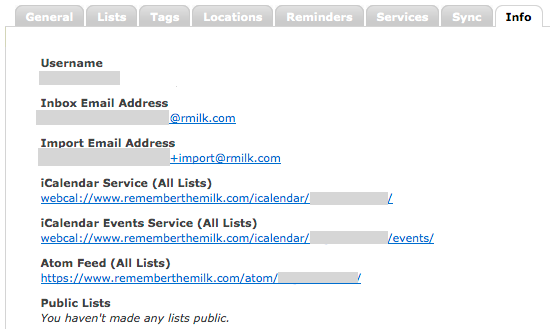
Miközben bejelentkezett az RTM-be, ugorjon a Beállítások> Információ és vegye figyelembe az „iCalendar szolgáltatás (összes lista)” alábbi linket. Másolja a linket, és illessze be a böngésző URL-sávjába, majd módosítsa a „webcal: //” szakaszt vagy az URL-t „ https://”. Nyomja meg az enter billentyűt, és a fájl biztonsági másolatát tölti le .ics fájlként.

A Wget használatával készíthet biztonsági másolatot
A Wget egy ügyes parancssori eszköz a webdokumentumok tartalmának megszerzéséhez. Készen áll a Windows vagy UNIX rendszeren történő használatra, de a Mac felhasználók számára egy kissé bevonottabb folyamat van a telepítéshez, amely részletes itt Hogyan készítsünk wget-t a Mac-reA Mac nagyszerű, ügyes felhasználói felülettel és Unix háttérrel rendelkezik. Időnként érzésed van, hogy bármit meg tudsz csinálni velük. Amíg egy nap megpróbál tenni valami egyszerűt, és te ... Olvass tovább .
Az RTM-adatok biztonsági mentéséhez a Wget-rel használja ezt a parancsot:
wget -q --http-user = "YOUR_USERNAME" --http-password = "YOUR_PASSWORD" - no-check-certificate https://www.rememberthemilk.com/icalendar/YOUR_USERNAME/ -O emlékszem írásra. "Dátum" +% Y-% m-% d. "
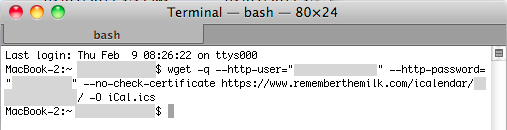
Használja a Wget RTM biztonsági mentést egy napi szkriptben
Hozzon létre egy batch file Batch (BAT) fájl létrehozása öt egyszerű lépésbenEz a cikk ismerteti a kötegelt fájl létrehozásának öt egyszerű lépését a Windows operációs rendszer számára. Olvass tovább vagy egy automatizáló szkript 3 Könnyen létrehozható, egyszerű automatizálási munkafolyamat mindennapi használatra Olvass tovább amely tartalmazza az RTM Wget parancsot. Győződjön meg arról, hogy a szkript naponta fut, és mindig a legfrissebb adatokról lesz biztonsági másolat.
Ügyes csapkod a jobb védelem érdekében
Íme néhány további ötlet az RTM biztonsági mentés még védettbbé tételéhez:
- Használjon e-mailt, Twitter-et vagy Evernote-t feladatok hozzáadásához az RTM-hez, így mindig megvan a biztonsági másolata a beírtakról.
- Használat Dropbox 4 egyedi és hűvös módszer a Dropbox használatához Olvass tovább vagy egy másik online biztonsági mentési eszköz a Wget-kel vagy a kézi exportálással kapott RTM biztonsági másolat készítéséhez.
- Haladjon egy lépéssel tovább a kötegelt fájl vagy az automatizáló szkript segítségével, és ellenőrizze, hogy automatikusan másolja-e az RTM biztonsági másolatát a Dropboxba.
Biztonsági másolat más feladatkezelők számára
A fenti módszerek nagy része ugyanolyan jól működne más web-alapú feladatok biztonsági mentéséhez. Csak keresse meg exportáló eszközét, és használja ezeket az ötleteket.
A legjobb feladat biztonsági mentési kombinációk
Nyilvánvaló, hogy a Wget segítségével történő napi mentési szkript a legegyszerűbb módja annak biztosítására, hogy az asztalon a legfrissebb feladatok legyenek. Ugyanakkor valószínűleg továbbra is szükség lesz egy helyi feladatkezelőre, aki elolvassa a feladatait a biztonsági másolatból, vagy offline állapotban ellenőrizheti feladatait. Egyesek inkább egy helyi klienst használnak, amely képes szinkronizálni, de ez csak akkor lesz hatékony, ha megnyitja a programot, és rendszeresen szinkronizálja.
Hogyan készíthet biztonsági másolatot a teendők listájáról? Melyek a legjobb tippek az RTM biztonsági másolatok kezeléséhez?
Kép jóváírás: Moutzouris
Ange egy internetes és újságírói diplomás, aki szereti az online munkát, az írást és a közösségi médiát.


